Win7桌面只显示软件名称不显示图标怎么办?
来源:PE吧 作者:Bill 发布于:2018-11-28 10:53:28 浏览:1562
使用电脑时间长了,问题总会遇到不少的,但是有些问题自己动动手还是能够解决的,就比如像桌面的图标都不显示,只显示软件名称那该怎么办?这一次PE吧就给大家带来了Win7桌面只显示软件名称不显示图标的解决方法。修改注册表有风险,大家在修改前,记得要先做好备份。
方法/步骤:
1、点击桌面左下角的开始菜单,在打开的菜单项中选择运行;
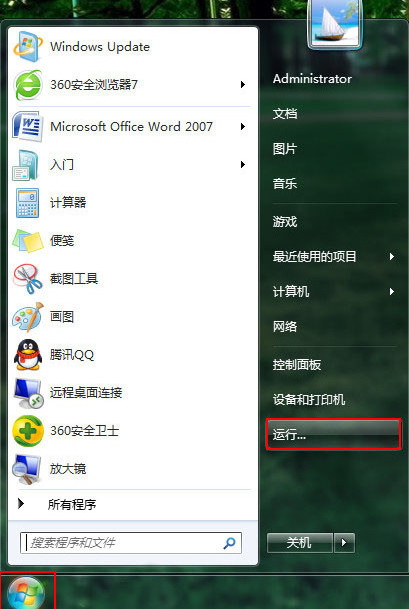
2、在运行窗口中,直接输入 regedit ,按确定或回车,打开注册表编辑器;
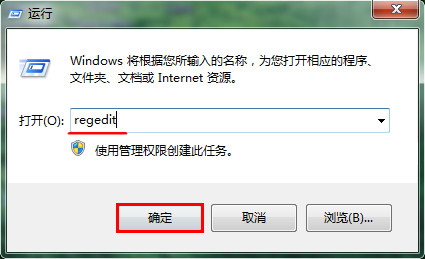
3、打开注册表编辑器,依次展开 HKEY_LOCAL_MACHINE\SOFTWARE\Microsoft\Windows\CurrentVersion\Explorer\Shell Icons 文件夹,然后鼠标右键点击 Shell Icons 文件夹,在打开的菜单项中选择删除;
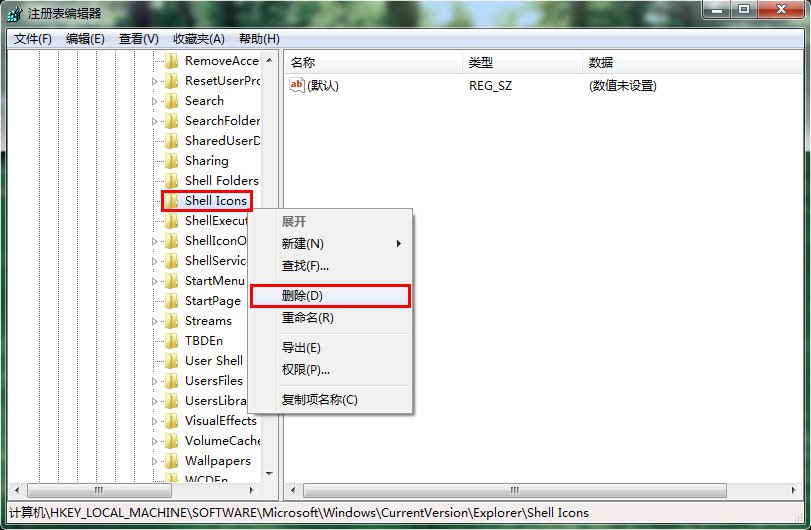
4、会弹出确认项删除窗口,然后点击是即可;
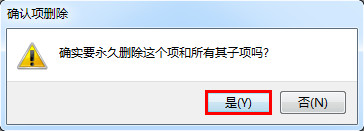
以上就是Win7桌面只显示软件名称不显示图标的解决方法,大家要是遇到这个问题,可以按照这篇文章的方法步骤进行操作哦。要想了解更多windows资讯,请继续关注PE吧。
推荐使用总裁团队旗下功能强大的封装产品
驱动工具 驱动总裁
一键重装 PE吧装机助理



